Kljub temu, da se ustvarjalci še naprej srečujejo s težavami, kako YouTube izvaja stvari v ozadju, kar ni spremenilo storitve, da bi bila manj uporabna. YouTube je ena najbolj zabavnih aplikacij, ki so na voljo v App Store, vendar se v njegovih rokavih skriva nekaj trikov.
Pred nekaj meseci se je aplikacija nekoliko zmanjšala v uporabi in prenosih zaradi težav z baterijo, ki so pestile naprave. Zaradi tega je Google moral posodobiti aplikacijo YouTube in z posodobite na različico 12.45, te težave z baterijo so zdaj odpravljene.
Če preidemo na zabavne stvari, si bomo ogledali nekaj skritih nasvetov in trikov, da bo YouTube za vas še več vreden.
Vsebina
- Spremenite kakovost predvajanja videoposnetkov YouTube v omrežju
- Prenesite videoposnetke brez YouTube Red
-
Prenesite YouTube Dark Mode zdaj!
- Povezane objave:
Spremenite kakovost predvajanja videoposnetkov YouTube v omrežju
Čeprav več prevoznikov uvaja "neomejene" načrte, še vedno obstajajo ljudje, ki si visokih cen ne morejo privoščiti. To pomeni, da je več strank na mobilnih načrtih z omejeno podatkovno zmogljivostjo. Da bi se temu izognili, so številne aplikacije, vključno z YouTubom, zaklenile možnost spreminjanja kakovosti videa v mobilnih omrežjih.

Nedavno so se pojavila poročila, da lahko zdaj spremenite kakovost predvajanja svojih najljubših videoposnetkov v YouTubu in ta so bila potrjena. Na vseh naših lastnih napravah iOS lahko zdaj spremenite kakovost predvajanja videoposnetkov, tudi če niste povezani z omrežjem Wi-Fi.
To lahko storite tako:
- Izberite videoposnetek YouTube za predvajanje
- Dotaknite se gumba za prelivanje s tremi pikami v zgornjem desnem kotu
- Izberite "Kakovost"
- Izberite ustrezno ločljivost
- Dobiček!
Seveda bo s tem vaš videoposnetek prisiljen v medpomnilnik na izbrano ločljivost. Vendar pa si boste lahko svoje najljubše vsebine ogledali v najvišji možni kakovosti. Upoštevajte le, da bo to povzročilo uporabo več mobilnih podatkov, ko niste doma.
Prenesite videoposnetke brez YouTube Red
Ta naslednja funkcija je bila za nekatere ljudi zadeta ali zgrešena, in to je možnost prenosa videoposnetkov za ogled brez povezave. To je bila nekaj časa na voljo na YouTubu, potem pa je Google predstavil YouTube Red in stvari so se spremenile.
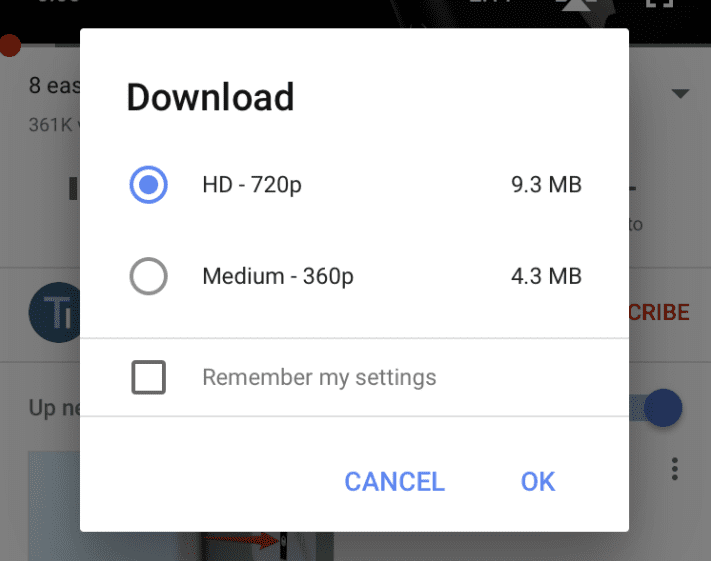
Za večino naročnikov YouTube niste mogli prenesti videoposnetkov YouTube za ogled brez povezave, razen če ste se prijavili za naročnino YouTube Red. Vendar se zdi, da so nekateri pred kratkim lahko prenesli videoposnetke za gledanje brez povezave tudi brez YouTube Reda.
Če želite to funkcijo preveriti sami, sledite tem korakom:
- Izberite videoposnetek YouTube za predvajanje
- Tapnite gumb »Prenesi« pod naslovom videoposnetka
- Izberite ustrezno ločljivost
- Dobiček!

Težava je v tem, da ta funkcija uradno ni bila prikazana vsem. Pravzaprav se v mojem rezervnem YouTubovem računu še vedno pozivam, da se prijavim za brezplačno preskusno različico YouTube Red, preden lahko prenesem videoposnetke za uporabo brez povezave. Vse to pomeni YMMV (vaša kilometrina se lahko razlikuje) in to morda še ni na voljo vsem.
POVEZANO:
Prenesite YouTube Dark Mode zdaj!
Verjetno najbolj zahtevana funkcija za zveste YouTubu (ali katero koli aplikacijo za iPhone) je temni način. Google že nekaj časa dela na implementaciji te funkcije v iOS in Android in morda se bližamo uradni predstavitvi.
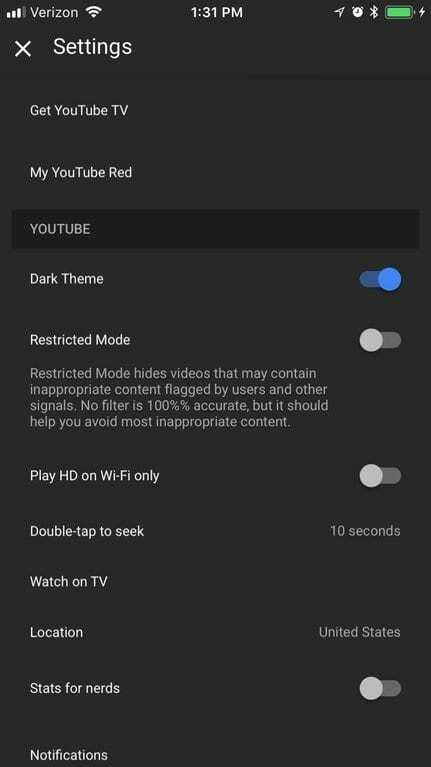
Ljudje na Redditu so potrdili, da je v meniju Nastavitve zdaj možnost Temni način, vendar se zdi, da gre za postopno uvajanje. Tukaj so koraki, ki jih morate izvesti, da preverite možnost temnega načina:
- Odprite YouTube
- Tapnite svojo profilno sliko v zgornjem desnem kotu
- Izberite »Nastavitve«
- Preklopi »Temno temo«
- Uživajte!
Kot smo že omenili, se zdi, da gre za postopno uvajanje, kar pomeni, da še nimajo vsi na voljo možnosti Temna tema v aplikaciji YouTube. Vendar pa obstaja lepa rešitev, ki jo lahko izkoristite, če želite pridobiti izkušnjo YouTube v psevdotemnem načinu.
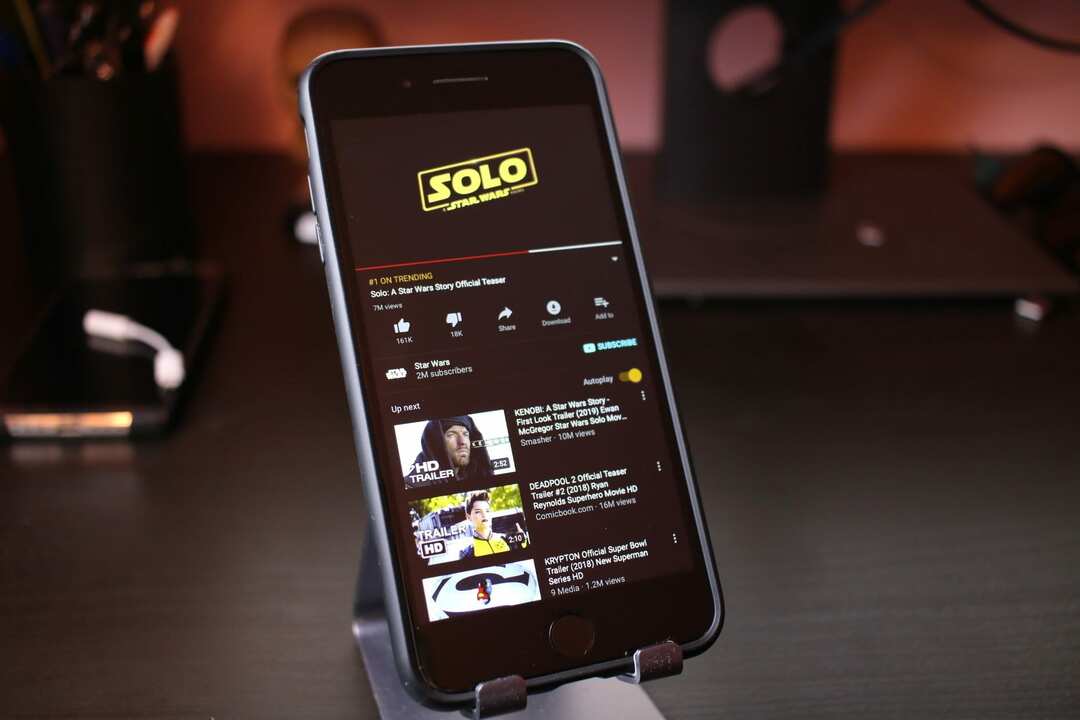
Ta metoda izkorišča prednosti vgrajenega iPhone-a Smart Invert, ki ga lahko po vklopu aktivirate ali deaktivirate s trikratnim klikom na gumb za dom. Tu so koraki za aktiviranje Smart Invert:
- Odprite 'Nastavitve'
- Tapnite »Splošno«
- Tapnite »Dostopnost«
- Pomaknite se navzdol do "Bližnjice za dostopnost"
- Izberite 'Smart Invert Colors'
Ko je to omogočeno, preprosto trikrat kliknite gumb za dom in aktiviral se bo Smart Invert. To vam bo omogočilo uporabo aplikacije YouTube v psevdotemnem načinu, čeprav so nekatere barve morda videti nekoliko čudne. Na svetli strani boste imeli popolnoma temno izkušnjo YouTuba, tudi če se pomikate po razdelku za komentarje.
Ker vse več uporabnikov na Redditu poroča, da je Dark Mode prišel do naprav, držim pesti za kmalu popolno uvedbo. Kljub temu je to hitra, majhna rešitev in tista, ki vam bo pomagala prihraniti življenjsko dobo baterije na dolgi rok.
Čeprav so to le nekateri najboljši triki za kar najbolje izkoristiti YouTube, želimo slišati od vas! V spodnjih komentarjih nam sporočite nekaj svojih najljubših nasvetov in trikov za YouTube.
Andrew je svobodni pisatelj, ki živi na vzhodni obali ZDA.
V preteklih letih je pisal za različna spletna mesta, vključno z iMore, Android Central, Phandroid in nekaterimi drugimi. Zdaj dneve preživlja v podjetju za HVAC, medtem ko ponoči pripravlja kot svobodni pisatelj.